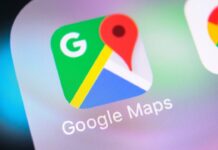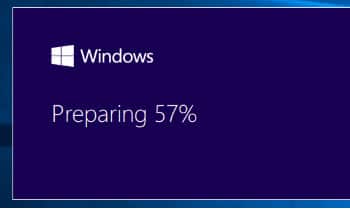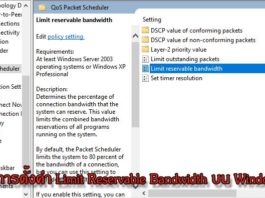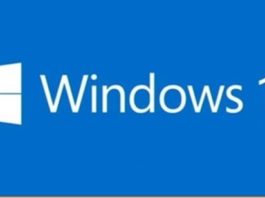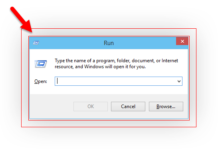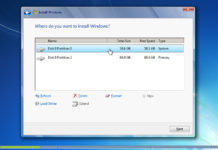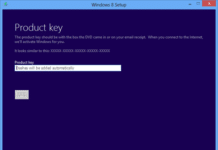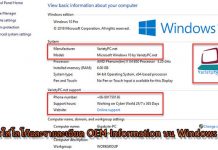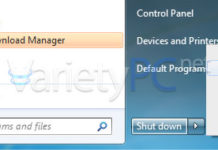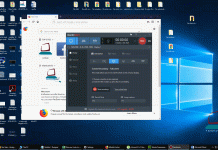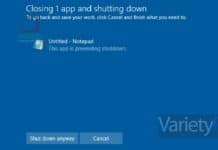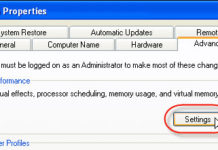วิธีถอด Shadow Effect ออกจาก Window Borders บน Windows 10
Shadow Effect ที่ว่านี้ ก็จะหมายถึง ลูกเล่นที่เพิ่มเงาให้กับ Window Border หรือขอบหน้าต่างของโปรแกรมต่างๆนั่นเองครับ ซึ่งจะมีติดมาให้ตั้งแต่ Windows 7, Windows 8, Windows 8.1 บน Windows 10 ก็มีมาให้ หลายๆท่านอาจจะยังมองภาพไม่เห็นว่ามันคือส่วนไหน ก็ลองดูตามภาพ
วิธีติดตั้ง Windows 7 ไม่ให้มีพาร์ทิชัน System Reserved
พาร์ทิชัน System Reserved เป็นพาร์ทิชันที่สำคัญเอาไว้สำหรับสำรองระบบวินโดวส์ สำรองค่าเริ่มต้น จะใช้ในกรณีที่ระบบล่มหรือมีปัญหา เราสามารถเรียกใช้งาน Recovery สำหรับกู้ระบบจากพาร์ทิชันนี้ได้ แต่ถ้าหากท่านใดไม่ต้องการให้มีพาร์ทิชัน System Reserved โผล่ขึ้นมา หรือเรียกง่ายๆไม่อยากให้มี ไม่ต้องการใช้งาน Recovery ก็ปิดการทำงานพาร์ทิชันนี้ได้ครับ ....
วิธีติดตั้ง Windows 8 ให้ปราศจาก License Key
สำหรับบทความ วิธีติดตั้ง Windows 8 ให้ปราศจาก License Key ไม่แน่ใจว่ามีใครรู้หรือยัง แต่ที่นี่ยังไม่มีก็เลยขอถือโอกาสเอาลงไว้นะครับ เพราะเทรนด์วินโดวส์ตัวนี้กับ ณ เวลานี้ค่อนข้างจะมาแรง แล้วเดี๋ยวผมจะพยายามอัดทริค Windows 8 ให้ตลอดเลย หากพอมีเวลาว่างอย่างเช่นวันนี้ (คงจะเล่นวินโดวส์ตัวนี้แบบเต็มตัวเร็วๆนี้ด้วยครับ)
วิธีเพิ่มความเร็ว Windows 11 ให้ใช้งานได้ดีเยี่ยม
Windows 11 เป็นระบบปฏิบัติการที่ออกแบบมาให้ทำงานได้ดีขึ้น แต่หากใช้งานไปนาน ๆ อาจพบปัญหาความล่าช้าหรือหน่วงได้ ในบทความนี้ เราจะมาดูวิธีการเพิ่มความเร็ว Windows 11 ให้ทำงานได้เต็มประสิทธิภาพมากขึ้น พร้อมเทคนิคที่ช่วยลดการใช้ทรัพยากรของเครื่อง
หนึ่งในสาเหตุหลักที่ทำให้ระบบช้าลงคือโปรแกรมที่ทำงานอัตโนมัติเมื่อเริ่มต้นระบบ Windows ซึ่งโปรแกรมเหล่านี้มักจะเปิดขึ้นทันทีเมื่อคอมพิวเตอร์เริ่มทำงาน โดยที่ผู้ใช้ไม่รู้ตัว การที่มีโปรแกรมจำนวนมากเปิดขึ้นในขณะเดียวกันจะทำให้เครื่องช้าลง ดังนั้น วิธีแรกในการเพิ่มความเร็วให้กับ Windows 11 คือการปิดโปรแกรมเหล่านี้ที่ไม่จำเป็น โดยการเข้าไปที่ Task Manager...
วิธีใส่โลโก้และรายละเอียด OEM Information บน Windows 10
สำหรับวิธีการใส่โลโก้และรายละเอียด OEM Information บน Windows 10 ก็จะเป็นเทคนิคเพื่อบ่งบอกการเป็นเจ้าของเครื่องคอมพิวเตอร์ของเราให้ผู้ใช้งานรายอื่นได้รับรู้ ถ้าใครหลายๆคนได้ซื้อคอมพิวเตอร์เดสก์ทอปพีซี หรือ โน๊ตบุ๊คเครื่องใหม่ ถ้าสังเกตดูให้ดี ก็จะพบว่า บริษัทคอมพิวเตอร์ทั้งหลายที่ทำการติดตั้ง Windows มาให้ด้วย จะทำการใส่ข้อมูลที่สำคัญ รวมถึงโลโก้บริษัทหรือโลโก้ Windows เอาไว้ที่หน้าต่าง System Properties ด้วย หรือที่เห็นกันได้บ่อยๆก็พวก Windows โมดิฟายทั้งหลาย ก็มักจะเพิ่มรายละเอียดของผู้ดัดแปลงและโลโก้เอาไว้ที่หน้าต่าง System Properties ด้วยนั่นเอง
วิธีปรับแต่ง Windows 7 ให้ Aero Peek, Live Preview ทำงานได้เร็วขึ้น
ลูกเล่น Aero Peek และ Live Preview ที่ทางไมโครซอฟต์ได้กำหนดมานั้นจะโดนซ่อนเอาไว้ ไม่ให้ผู้ใช้งานทำการปรับแต่งได้ เพื่อความเหมาะสมในการแสดงผล แต่อาจจะดูเชื่องช้ากว่าปกติสำหรับบางท่านที่ต้องการความรวดเร็วในการใช้งาน ดังนั้นในส่วนการแสดงผลตรงนี้เราสามารถแก้ไขให้ลูกเล่นเหล่านี้สามารถแสดงผล รวดเร็วขึ้นได้ โดยการปรับแต่งค่าผ่านทางรีจิสตรีครับ ....
การเปิด-ปิดฟีเจอร์ Aero Shake (ฟีเจอร์เขย่าหน้าจอ) บน Windows 10
สำหรับบทความ การเปิด-ปิดฟีเจอร์ Aero Shake (ฟีเจอร์เขย่าหน้าจอ) บน Windows 10 เจ้า Aero Shake หรือ Aero Snap ที่ว่านี่ จะเป็นหนึ่งในอีกหลายฟีเจอร์ที่เคยถูกนำมาใช้กับ Windows 7 และยังคงเป็นส่วนหนึ่งบน Windows 10 อีกด้วย คุณสมบัตินี้จะช่วยให้เราสามารถย่อหน้าต่างที่เปิดอยู่ทั้งหมดได้อย่างรวดเร็ว ยกเว้นหน้าต่างหลักที่ถูกใช้งานอยู่ สามารถทำได้โดยการคลิกเม้าส์ที่ไตเติ้ลบาร์ค้างเอาไว้ แล้วส่ายเม้าส์หรือเขย่าเม้าส์ซ้าย-ขวาจะทำให้หน้าต่างอื่นๆถูกย่อลงไปไว้ที่ทาสก์บาร์ทั้งหมด อีกทั้งเรายังสามารถใช้แป้นพิมพ์ลัด Windows + Home กับคุณสมบัตินี้ได้อีกด้วย
วิธีปิด Closing app and restarting, shutdown, signing out
สำหรับ วิธีปิด Closing app and restarting, shutdown, signing out จะเป็นเพราะในบางจังหวะกับขณะที่เราได้สั่งให้ระบบ Windows 10 ทำการรีสตาร์ทระบบใหม่, ชัตดาวน์ระบบ หรือแม้แต่ออกจากบัญชีที่ใช้งานอยู่ (Sign out) จะมีประโยชน์ตรงที่เป็นหน้าต่างแสดงการแจ้งเตือนว่าผู้ใช้งานได้เปิดหน้าต่างโปรแกรมหรือหน้าต่างสำหรับไฟล์งาน, ไฟล์เอกสารล่าสุดค้างอยู่ เผื่อว่าผู้ใช้งานอาจจะลืมทำการบันทึกไฟล์เหล่านั้น แล้วให้กดยกเลิกหน้าจอ Closing App ไปก่อน เพื่อให้กลับไปทำการบันทึกไฟล์ดังกล่าวเสียก่อน แต่ถ้าไม่ต้องการบันทึกการเปลี่ยนแปลง ก็สามารถกดปุ่ม Shut down anyway โดยให้หน้าต่างโปรแกรมหรือไฟล์งานดังกล่าวถูกปิดไปพร้อมกับการชัตดาวน์ระบบให้เลยก็ได้
อีก 1 วิธีง่ายๆ ในการเพิ่มความเร็วให้เมนูสตาร์ท
สำหรับการเพิ่มความเร็วให้เมนูสตาร์ท ก่อนหน้านี้ผมเคยเอามาลงไว้แล้วกับ -> 2 วิธีง่ายๆ ในการเพิ่มความเร็วให้กับเมนูสตาร์ท ซึ่งจะมีอีก 1 วิธีที่ช่วยทำให้มีความเร็วเพิ่มขึ้นไปอีกครับ เรามาดูกัน ....
วิธีแสดงรายชื่อชอร์ตคัทที่เมนูสตาร์ทให้ได้มากกว่าเดิม
ค่าปกติของชอร์ตคัทที่ถูกติดตั้งมาตั้งแต่แรกบน Windows 7 จะแสดงไอคอนชอร์ตคัทเป็นขนาดใหญ่ ถ้าอยากให้เมนูสตาร์ทแสดงรายชื่อชอร์ตคัทให้ได้มากกว่าเดิม โดยให้แสดงรายชื่อชอร์ตคัทเป็นไอคอนแบบเล็กๆ ท่านสามารถตั้งค่าได้ตามนี้นะครับ